Mundarija
Windows Xato kodi 0x8007007e nima?
Xato kodi 0x8007007e Windows operatsion tizimlarida, ayniqsa dasturiy ta'minotni o'rnatish yoki yangilash yoki muayyan funksiyalar yoki sozlamalarga kirishga urinishda paydo bo'lishi mumkin bo'lgan keng tarqalgan xato xabaridir. Ushbu xato asabiylashishi mumkin va foydalanuvchilarning kompyuterlarida muhim vazifalarni bajarishiga to'sqinlik qilishi mumkin.
Xatoga nima sabab bo'lganini va uni qanday tuzatishni tushunish tizimingizning uzluksiz ishlashini ta'minlash uchun juda muhim bo'lishi mumkin. Ushbu maqolada biz 0x8007007e xato kodi va bu xatoning mumkin bo'lgan sabablari va echimlarini muhokama qilamiz.
Windows Update xato kodi 0x8007007e sabablari
Windows 10 yangilanishiga duch kelishingizning bir necha sabablari bor. Xato kodi 0x8007007e. Quyida ushbu Windows yangilash xatosining sabablaridan ba'zilari keltirilgan:
- Buzuq tizim fayllari : Buzuq tizim fayllari Windows yangilash jarayoni bilan bog'liq muammolarni keltirib chiqarishi va bu xatoga olib kelishi mumkin.
- Eskirgan drayverlar : Eskirgan yoki mos kelmaydigan drayverlar ham Windows yangilash jarayonida muammolarga olib kelishi mumkin.
- Xotira maydoni yetarli emas : Agar tizimingizda yetarlicha boʻlmasa yangilashni yakunlash uchun xotira maydoni bo'lsa, siz ushbu xatoga duch kelishingiz mumkin.
- Tarmoqqa ulanish bilan bog'liq muammolar: Agar kompyuteringiz internetga yoki Windows yangilash serverlariga ulana olmasa, siz xatoni ko'rishingiz mumkin. 0x8007007e.
- Uchinchi tomon dasturiy ziddiyatlari : Uchinchi tomonantivirus yoki xavfsizlik devori dasturlari kabi dasturiy ta'minot ba'zan Windows yangilash jarayoniga xalaqit berishi va bu xatoga sabab bo'lishi mumkin.
- Windows Update xizmati ishlamayapti : Windows Update xizmati ishlamayotgan bo'lsa, 0x8007007e ga olib kelishi mumkin.
Xato kodini qanday tuzatish kerak 0x8007007e
Windows Update xatosi 0x8007007e foydalanuvchilarning Windows operatsion tizimini yangilashiga to'sqinlik qilishi va samaradorlikka to'sqinlik qilishi mumkin. Ushbu xato turli sabablarga ko'ra bo'lishi mumkin va to'g'ri echimni topish qiyin bo'lishi mumkin. Quyida ushbu xatoni tuzatish va Windows yangilanishlarini muammosiz ishlashiga yordam beradigan muammolarni bartaraf etish bosqichlari va mumkin boʻlgan yechimlar keltirilgan.
Yechim 1. Uchinchi tomon antivirus dasturlari va Windows xavfsizlik devorlarini oʻchirib qoʻying
Umuman olganda tavsiya etilmaydi. kompyuteringizdagi antivirus dasturlarini o'chirib qo'yish, chunki ular kompyuteringizni turli xil xavfsizlik tahdidlaridan himoya qilishda muhim rol o'ynaydi. Biroq, agar antivirus dasturining aralashuvi Windows 10 yangilash xato kodi 0x8007007e sabab bo'lsa, ularni vaqtincha o'chirib qo'yish kerak bo'lishi mumkin.
Windows 10 yangilanishi tugallangach, antivirus dasturini qayta yoqishingiz mumkin. Antivirus dasturini o'chirish uchun quyidagi amallarni bajarishingiz mumkin:
1. Tizim tepsisida (pastki o'ng burchakda) antivirus dasturi belgisini toping va ustiga sichqonchaning o'ng tugmasini bosing >> dasturni o'chirish variantini tanlang.
2. Boshqarish panelini orqali ochinguni Windows Cortana qidiruv maydonida qidiring.

3. Boshqaruv paneli ochilgandan so'ng, Tizim va xavfsizlik -ga o'ting, so'ngra Windows Defender xavfsizlik devori (Windows xavfsizlik devori)-ni bosing.

4. Chap oynada Windows xavfsizlik devorini yoqish yoki o'chirish tugmasini bosing.

5. Windows xavfsizlik devorini o'chirish va kompyuteringizni qayta ishga tushirish variantini tanlang. Shundan so'ng, Windows yangilanishini ochib ko'ring va Windows yangilash xatosi 0x8007007e ni tuzatishga qodirmisiz.
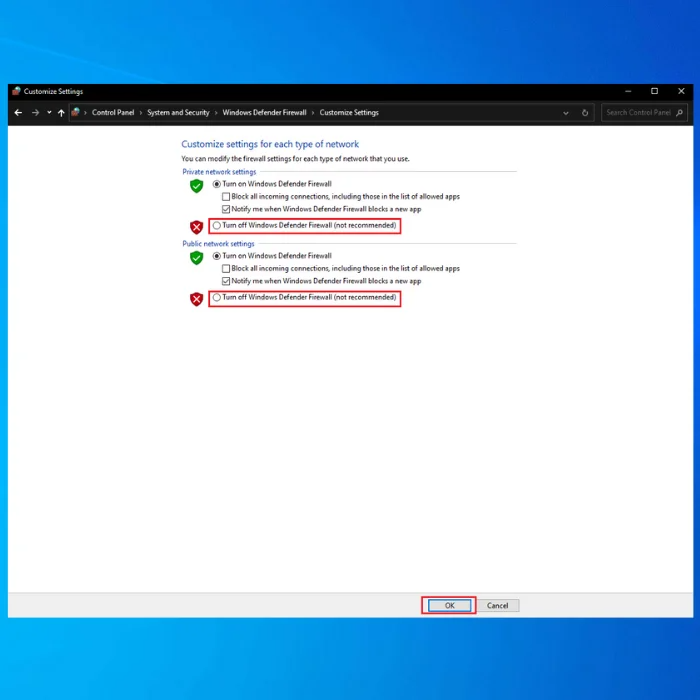
Yorim 2. Printer drayverlarini yangilang
Eskirgan yoki buzilgan qurilma drayverlarini yangilash yordam berishi mumkin. Windows tizimidagi turli muammolarni, jumladan, Windows yangilash xatosi 0x8007007e. Buni kompyuteringizdagi Device Manager-ga kirish yoki avtomatik drayverni yangilash dasturidan foydalanish orqali qo'lda qilish mumkin.
1. Windows tugmachasini bosing va qidiruv satriga Qurilma menejeri deb yozing va paydo bo'lgan Device Manager opsiyasini bosing.

2. Device Manager oynasida printer qurilmasi ni toping va qurilma drayverini sichqonchaning o'ng tugmasi bilan bosing.

3. Kontekst menyusidan Drayverni yangilash -ni tanlang. Keyingi oynada Drayverlarni avtomatik qidirish opsiyasini tanlang.

4. Keyin tizim mavjud drayverlarni qidiradi. Barqaror internet aloqasini saqlang.
5. O'rnatish tugallangach, Windows tizimini qayta ishga tushiring jarayon.
Yechim 3. Toza yuklashni amalga oshiring
Dasturiy ta'minot ziddiyati Windows 10 da Windows Update 0x8007007e xatosiga ham olib kelishi mumkin. Uchinchi tomon dasturiy ta'minoti yoki xizmati ekanligini aniqlashning bir usuli muammoning sababi toza yuklashni amalga oshirishdir.
Toza yuklash - bu Windows-ni minimal drayverlar va ishga tushirish dasturlari to'plami bilan ishga tushiradigan jarayon bo'lib, dasturiy ta'minot ziddiyati bilan bog'liq muammolarni aniqlash va bartaraf etish imkonini beradi. Ushbu yechimni amalga oshirish uchun quyidagi qadamlaringiz:
1. Windows + R tugmalarini birga bosing.
2. Ishga tushirish oynasida msconfig kiriting >> OK tugmasini bosing. Bu oynani taklif qiladi.

3. Xizmatlar yorlig'ini bosing >> katakchani tanlang Barcha Microsoft xizmatlarini yashirish .
4. Microsoft bo'lmagan barcha xizmatlarni o'chirish uchun Hammasini o'chirish -ni tanlang.
Eslatma: Agar Hammasini o'chirish opsiyasi bo'lmasa, Vazifa menejerini ochish tugmasini bosing. keyin har bir vazifani birma-bir tanlang va O'chirish

5-ni bosing. Kompyuteringizni qayta yoqing .
6. Tizim konfiguratsiyasi oynasida Ushbu xabarni ko'rsatma yoki Windows-ni ishga tushirganimda tizim konfiguratsiyasini ishga tushirmang degan katakchadan belgini olib tashlang.
Yechim 4. Buzilgan tizim fayllarini tiklash
Buzilgan tizim fayllari Windows 10 yangilash xato kodi 0x8007007e ham sabab bo'lishi mumkin. Windows Updateni tuzatish va tizim fayli buzilishini tuzatish uchun quyidagi amallarni bajarishingiz mumkin:
1. Windows-ni ochingCortana qidiruv maydoniga cmd kiriting. Yuqori natijani sichqonchaning o'ng tugmasi bilan bosing >> Administrator sifatida ishga tushirish -ni tanlang.

2. Buyruqlar satriga quyidagi DISM buyrug'ini kiriting: dism.exe /Online /Cleanup-image /Restorehealth

3. Enter tugmasini bosing.
4. DISM buyrug'i tugagach, quyidagi SFC buyrug'ini kiriting va Enter tugmasini bosing: sfc /scannow

Yechim 5. Windows Update komponentlarini qayta o'rnatish
Fon Intelligent Transfer xizmati (BITS) - bu fonda fayllarni uzatish uchun mas'ul bo'lgan Windows xizmati. Ba'zan, noma'lum sabablarga ko'ra, BITS xizmati ishlamay qolishi mumkin, bu esa Windows Update xizmatining to'g'ri ishlashiga to'sqinlik qilishi mumkin, natijada 0x8007007e xato kodi paydo bo'ladi. Qayta tiklashni boshlash uchun quyidagi amallarni bajaring:
1. Windows + X tugmalarini birga bosing.
2. Buyruqning satri (Admin) -ni bosing.

3. Buyruqlar satrida quyidagi buyruqlarni kiriting >> Har biridan keyin Enter tugmasini bosing:
net stop bits
net stop wuauserv
net stop appidsvc
net stop cryptsvc

4. BITS tomonidan yaratilgan barcha qmgr*.dat fayllarini shaxsiy kompyuteringizdan oʻchirish uchun quyidagi buyruqni kiriting. va Enter tugmasini bosing: Del “%ALLUSERSPROFILE%\Application Data\Microsoft\Network\Downloader\*.*”
5. Keyin, SoftwareDistribution va Catroot2 papkalarini qayta nomlash uchun quyidagi buyruqlarni kiriting va Enter tugmasini bosinghar biridan keyin:
ren C:\Windows\SoftwareDistribution SoftwareDistribution.old
ren C:\Windows\System32\catroot2 Catroot2.old

6. Keyin quyidagi buyruqlarni kiritib, har biridan keyin Enter tugmasini bosib xizmatlarni qaytadan ishga tushiring:
net start wuauserv
net start cryptSvc
aniq start bitlari
net start msiserver
7. Buyruqlar satrini yoping.
Yechim 6. Windows yangilash muammolarini bartaraf etish dasturini ishga tushiring
Windows Update muammo bartaraf etuvchisi ko'plab yangilash xatolarini, jumladan 0x8007007e xato kodini hal qilishga yordam beradigan o'rnatilgan vositadir. Agar siz Windows Update bilan bog'liq muammolarga duch kelsangiz, uni tuzatish uchun Windows Update muammo bartaraf qilish vositasidan foydalanishga harakat qilishingiz mumkin. Quyida keltirilgan amallarni bajaring:
1. Rasmiy Microsoft veb-saytiga o'ting va Windows Update Troubleshooter -ni qidiring.
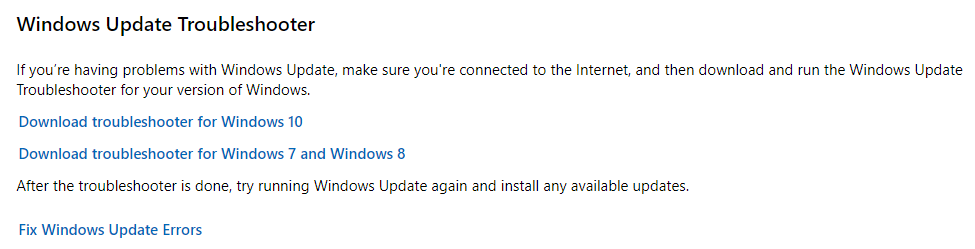
2. O'rnatish faylini yuklab olish uchun Windows 10 uchun nosozliklarni bartaraf etish vositasini yuklab olish tugmasini bosing.
3. Oʻrnatish faylini ishga tushiring va muammoni bartaraf etish vositasini oʻrnatish uchun ekrandagi koʻrsatmalarga amal qiling.
4. O'rnatish tugallangach, muammolarni bartaraf etish vositasi yordamida skanerdan o'tkazing.
5. Agar nosozliklarni bartaraf qiluvchi har qanday Windows yangilash muammosini aniqlasa, u avtomatik ravishda ularni tuzatishga harakat qiladi.
Yechim 7. Windows uchun NET Framework 4.7 oflayn oʻrnatuvchini yuklab oling

Windows 10 da 0x8007007e xatosi etishmayotgan yoki shikastlangan Microsoft NET sabab bo'lishi mumkinFramework 4.7 to'plami. Ushbu muammoni hal qilish uchun siz Microsoft NET Framework 4.7 oflayn o'rnatish paketini yuklab olishingiz va o'rnatishingiz mumkin. Yuklab olishni boshlash uchun quyidagi amallarni bajaring:
- Microsoft Yuklash Markaziga o'ting va NET Framework 4.7 oflayn o'rnatish paketini yuklab oling .
- Sozlashni ishga tushiring faylni o'rnating va o'rnatish uchun ekrandagi ko'rsatmalarga rioya qiling.
- O'rnatish tugallangach, kompyuteringizni qayta ishga tushirishni davom eting.
- Qayta ishga tushirgandan so'ng, kerakli yangilanishni qayta o'rnatishga urinib ko'ring. Muammoni hal qilish kerak.
Yechim 8. Windows Update keshini tozalash
Windows Update keshini tozalash Windows Update jarayoni bilan bog'liq muammolarga olib kelishi mumkin bo'lgan vaqtinchalik fayllar va ma'lumotlarni olib tashlaydi. Keshni tozalash yangilanishlarni yuklab olish va oʻrnatish bilan bogʻliq muammolarni ham hal qilishga yordam beradi.
Windows Update keshini tozalash uchun quyidagi amallarni bajaring:
1. Qidiruv oynasi orqali Fayl Explorer ni oching.
2. Mahalliy disk (C) -ni toping va sichqonchaning o'ng tugmasini bosing va Xususiyatlar -ni tanlang.

3. Diskni tozalash -ni bosing va keyin Tizim fayllarini tozalash -ni tanlang.

4. Windows yangilash jurnali fayllari va vaqtinchalik Windows oʻrnatish fayllari uchun katakchalarni belgilang va OK tugmasini bosing.
5. Run dialog oynasini ochish uchun Windows + R tugmachalarini bir vaqtning o'zida bosing. services.msc ni kiriting va Xizmatlarni ochish uchun OK tugmasini bosingilova.

6. Roʻyxatda Windows Update xizmatini toping va sichqonchaning oʻng tugmasini bosib Toʻxtatish -ni tanlang.

7. Endi C:\ > Windows > Dasturiy ta'minotni taqsimlash . Jilddagi barcha fayllarni o‘chirib tashlang.
Yechim 9. Windows-ni qayta o‘rnatish
Windows 10-ni so‘nggi versiyasiga qayta o‘rnatish turli muammolarni, jumladan, Windows yangilash xatosi 0x8007007e-ni tuzatishga yordam beradi. Buning eng oson yo'li operatsion tizim ichida o'rnatilgan xususiyatdan foydalanishdir. Buning uchun:
1. Start tugmasini
2 bosing. Sozlamalar
3-ga o'ting. Yangilash & xavfsizlik

4. Qayta tiklash
5-ni bosing. Ushbu kompyuterni qayta tiklash ostida Ishga tushirish

6-ni tanlang. Qayta o'rnatishdan oldin barcha fayllar tozalanganligiga ishonch hosil qilish uchun Hammasini o'chirish variantini tanlang.

Xulosa
Xulosa qilib aytganda, 0x8007007e xato kodi Windows uchun xafagarchilik tug'dirishi mumkin. foydalanuvchilar. Bu ularning dasturiy ta'minotni o'rnatishi yoki yangilashi va muayyan funksiyalar yoki sozlamalarga kirishiga to'sqinlik qilishi mumkin.
Ushbu qo'llanmada uchinchi tomon antivirus dasturlarini o'chirib qo'yish, printer drayverlarini yangilash, toza yuklashni amalga oshirish kabi ushbu xatoni hal qilish uchun bir nechta echimlar taqdim etilgan. , buzilgan tizim fayllarini tuzatish, Windows Update keshini tozalash, Windows 10-ni qayta o'rnatish va Windows Update muammo bartaraf qilish dasturini ishga tushirish.
Foydalanuvchilar o'z kompyuterlarini vaUshbu xatoning asosiy sabablarini tushunish va hal qilish uchun vaqt ajratib, ularning muhim vazifalarini bajarishda davom eting.

